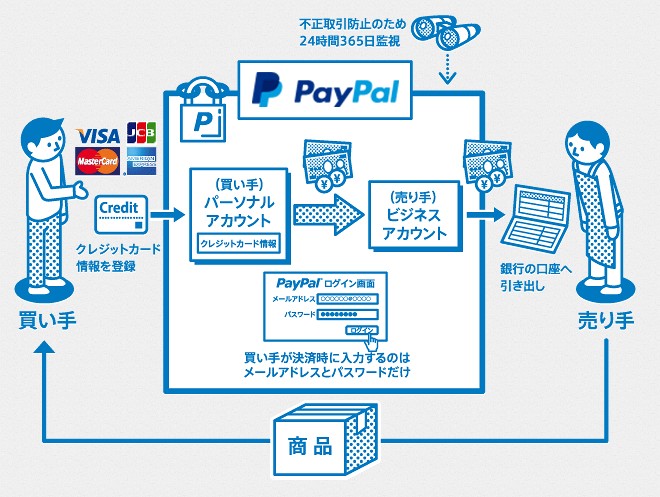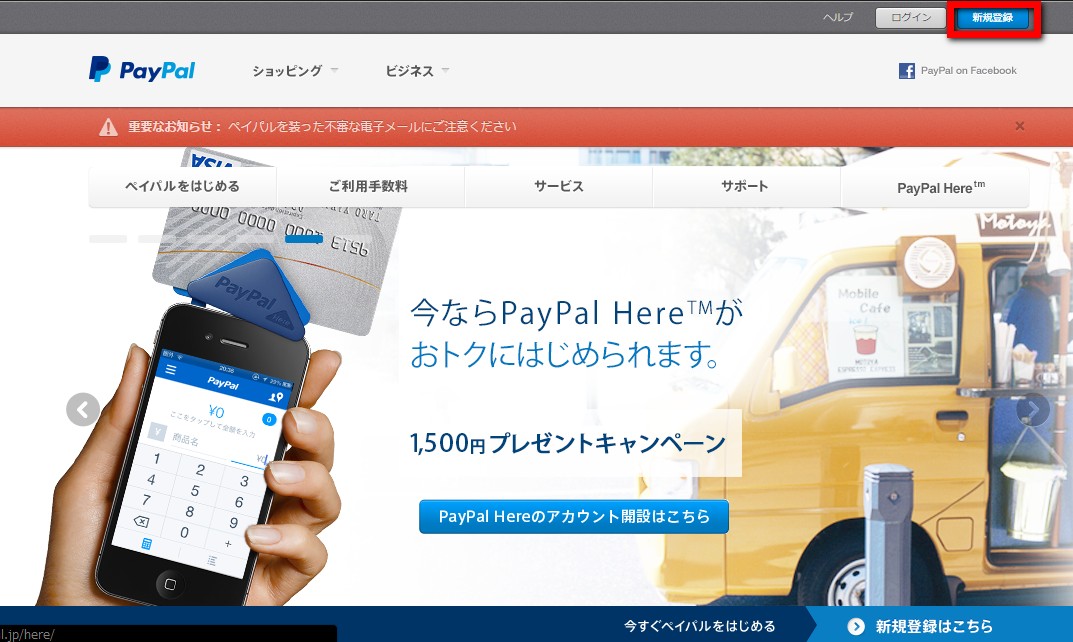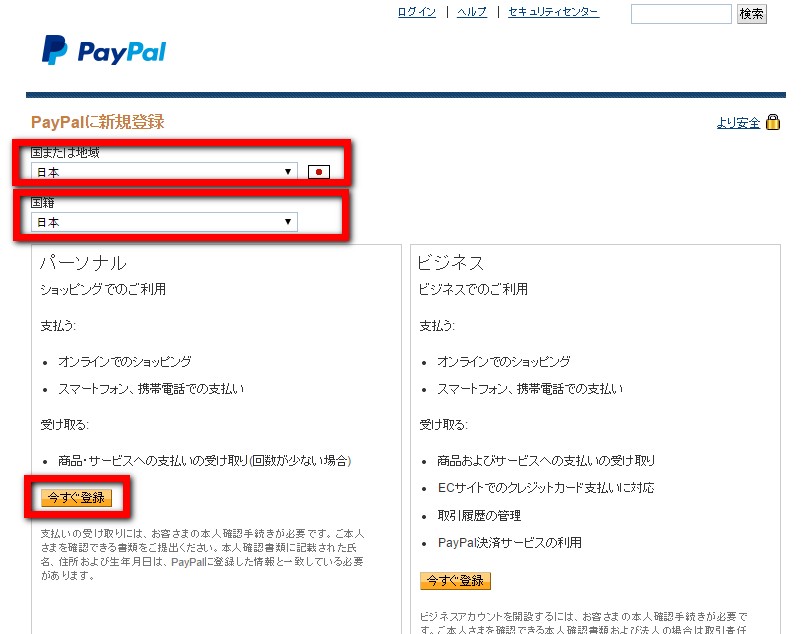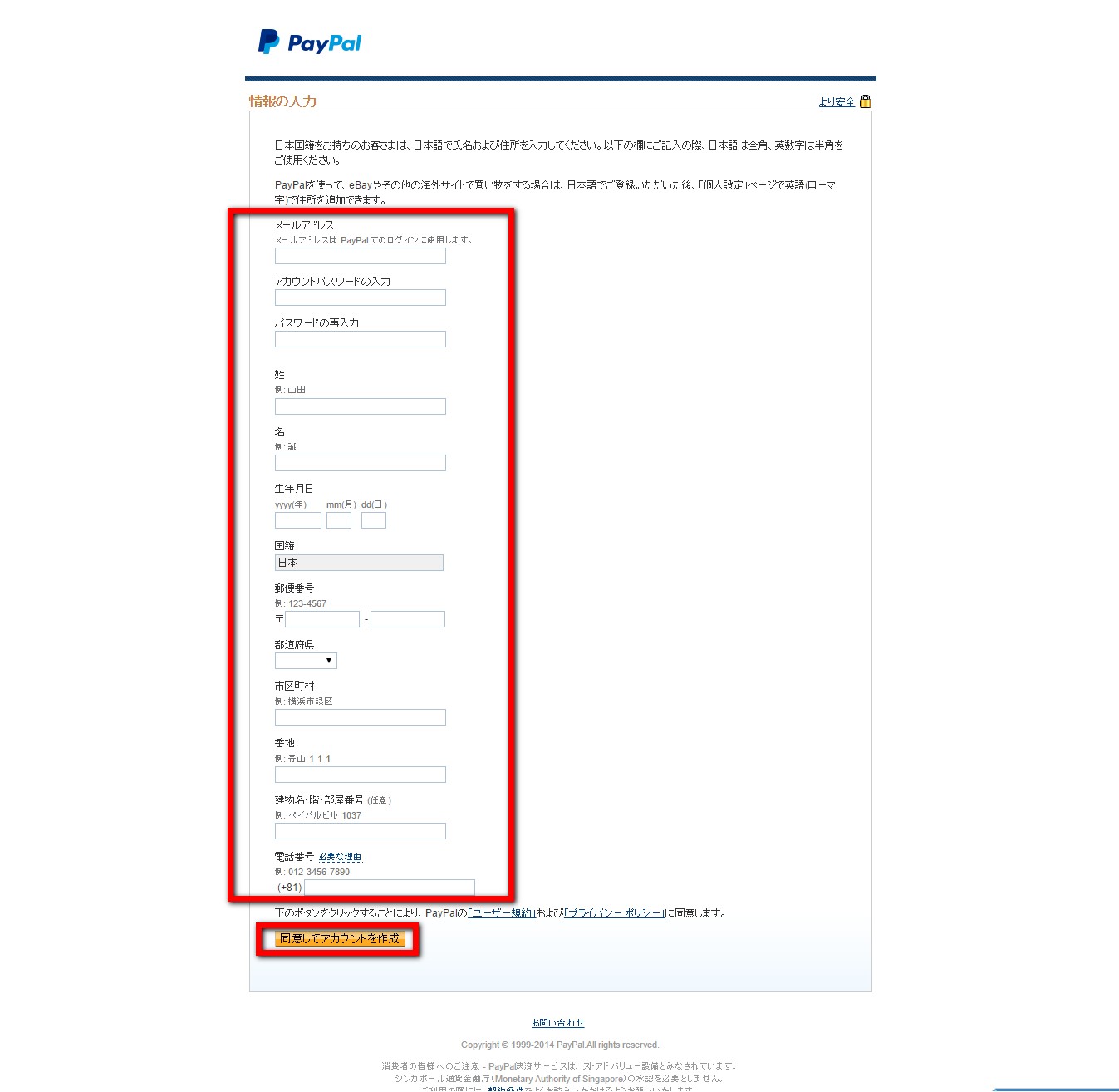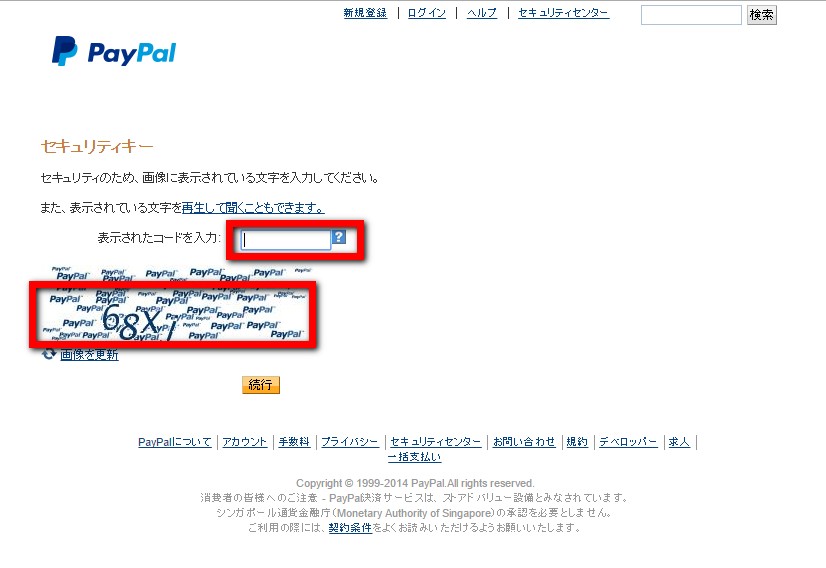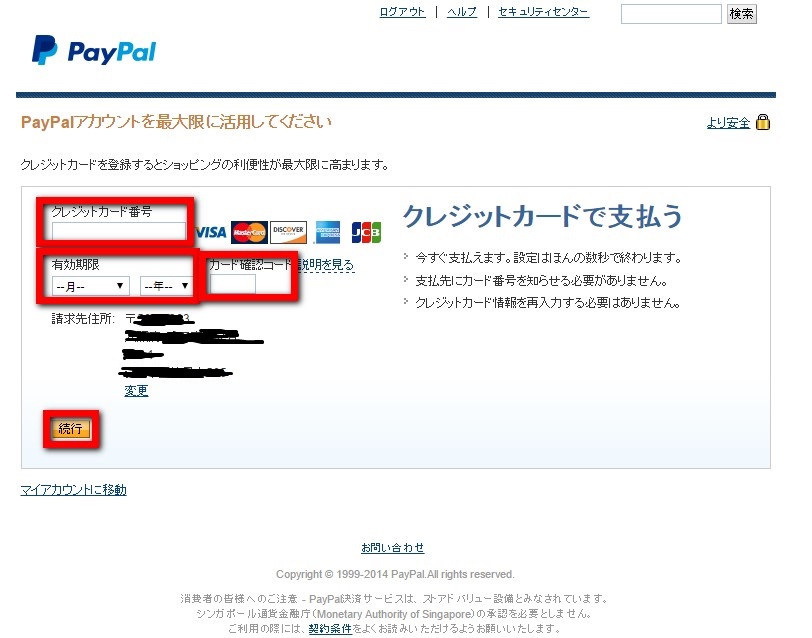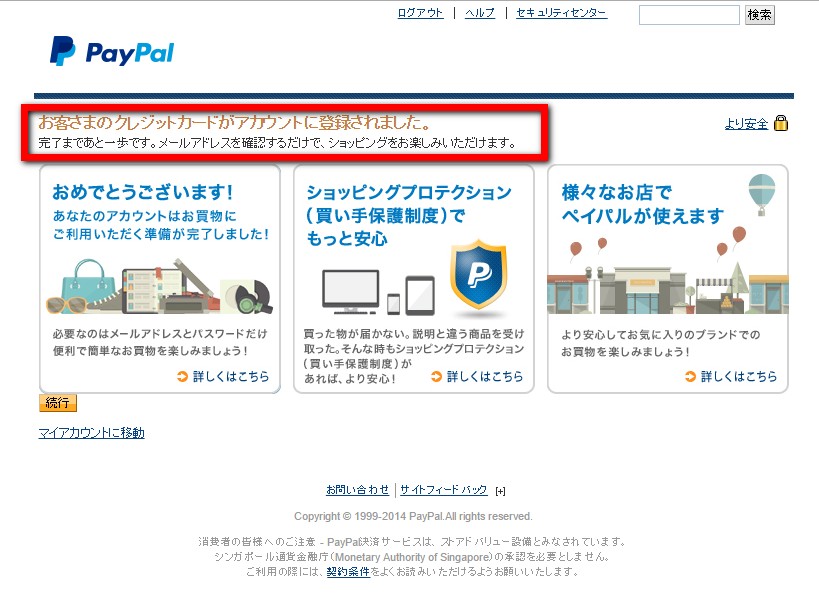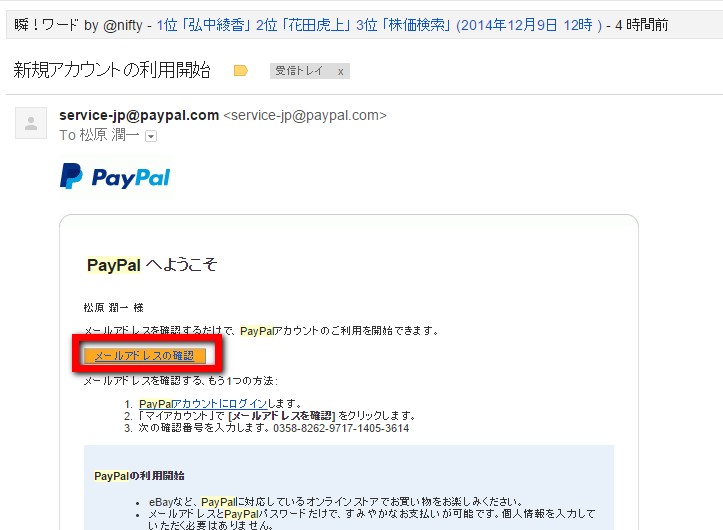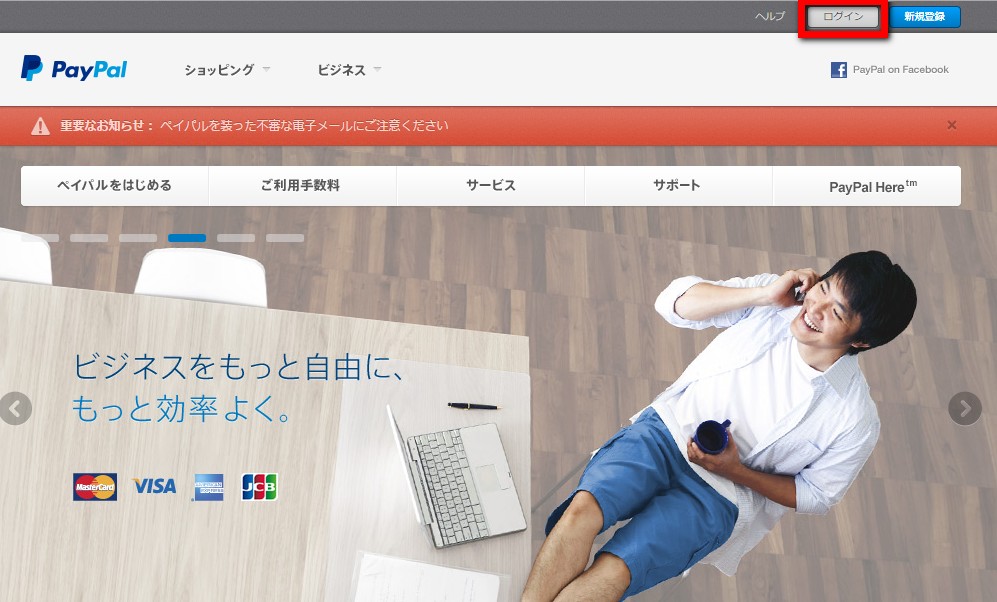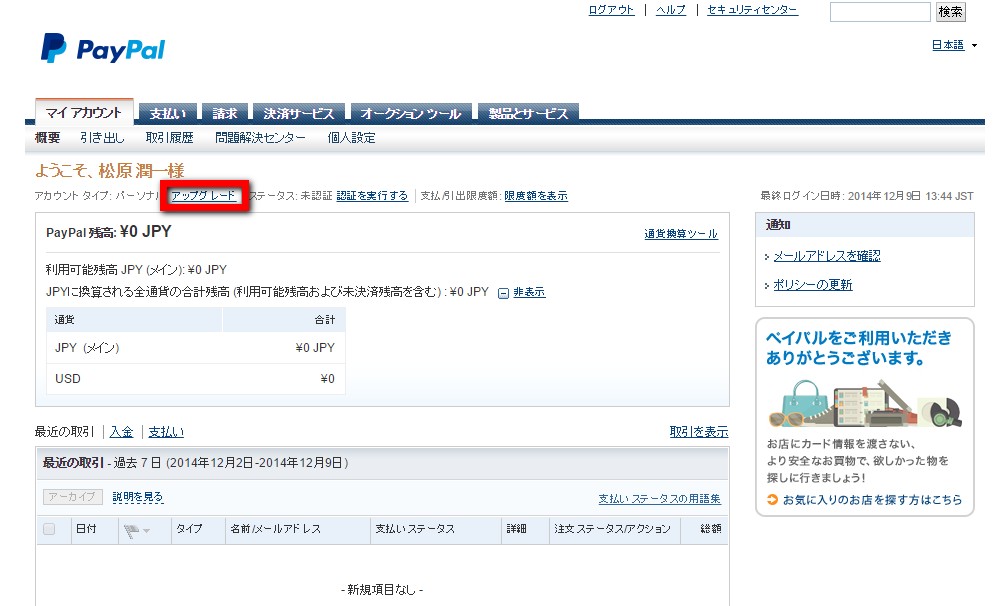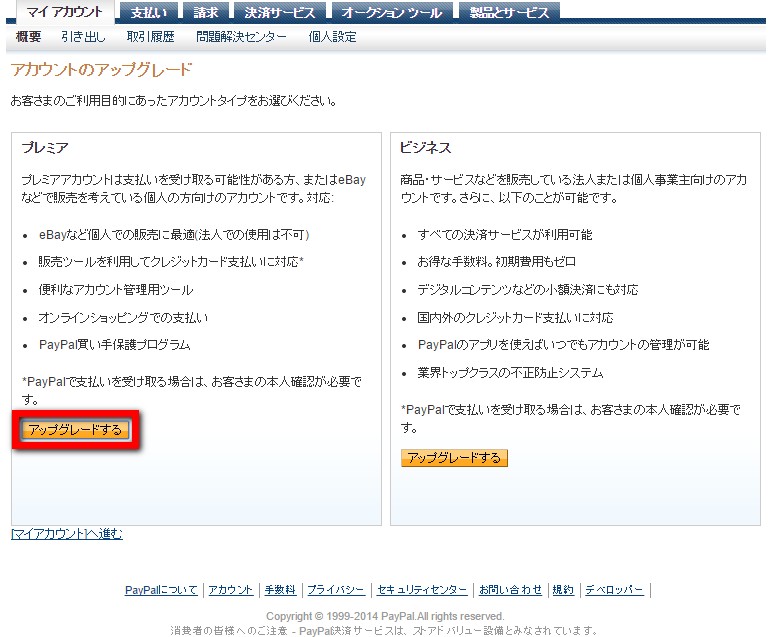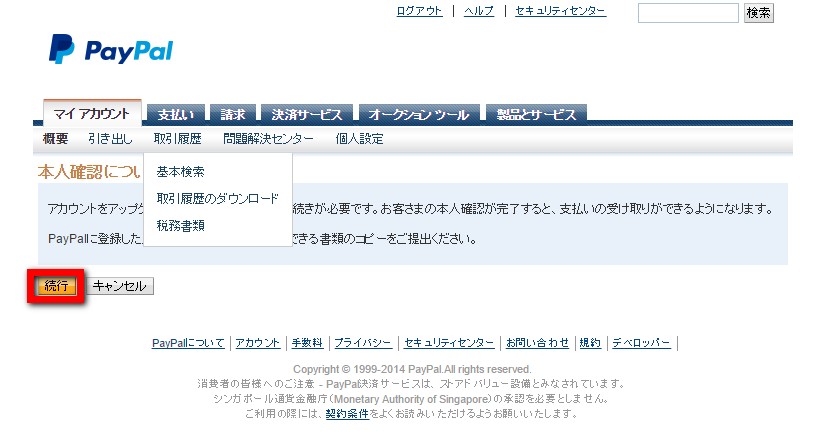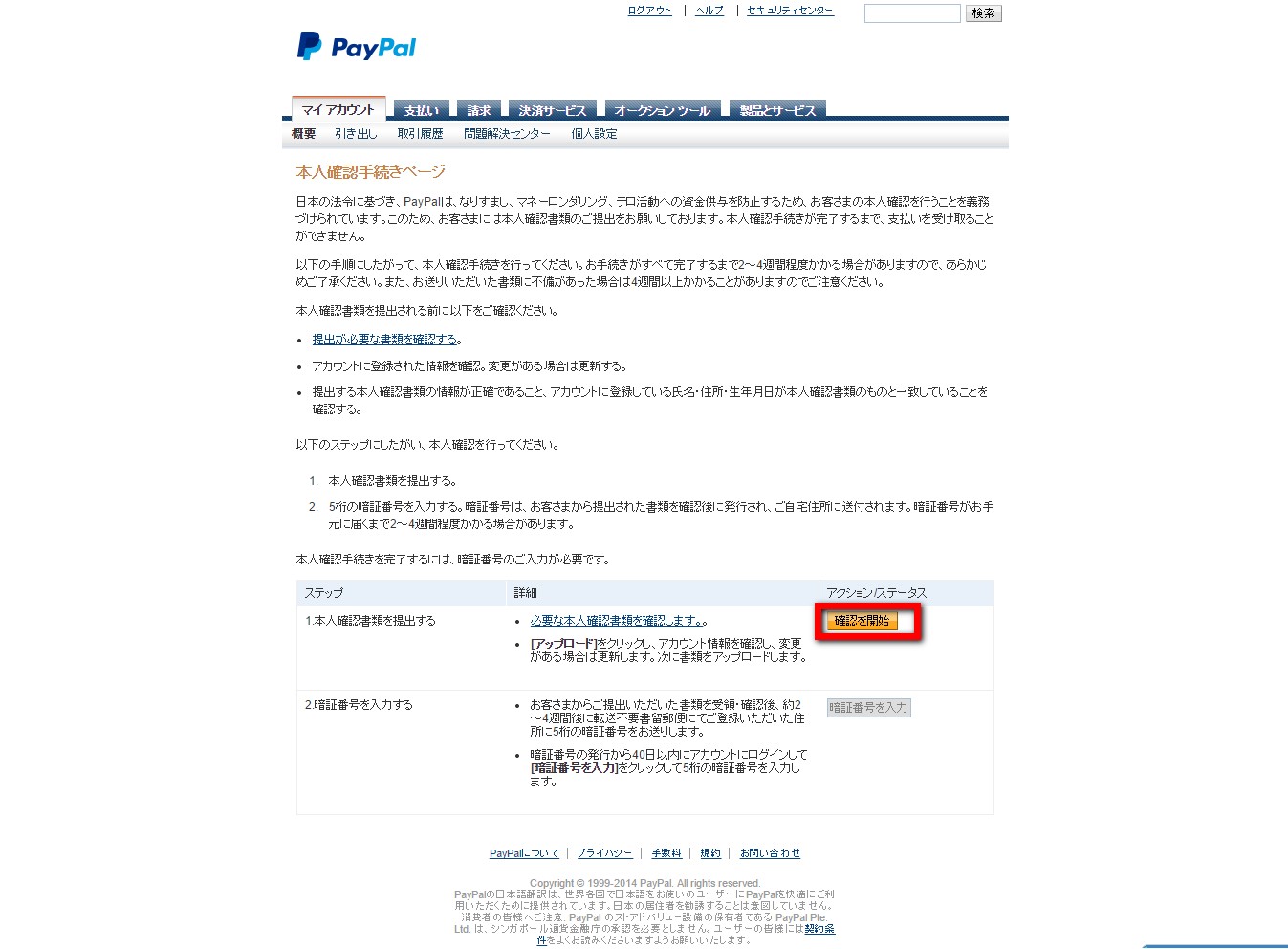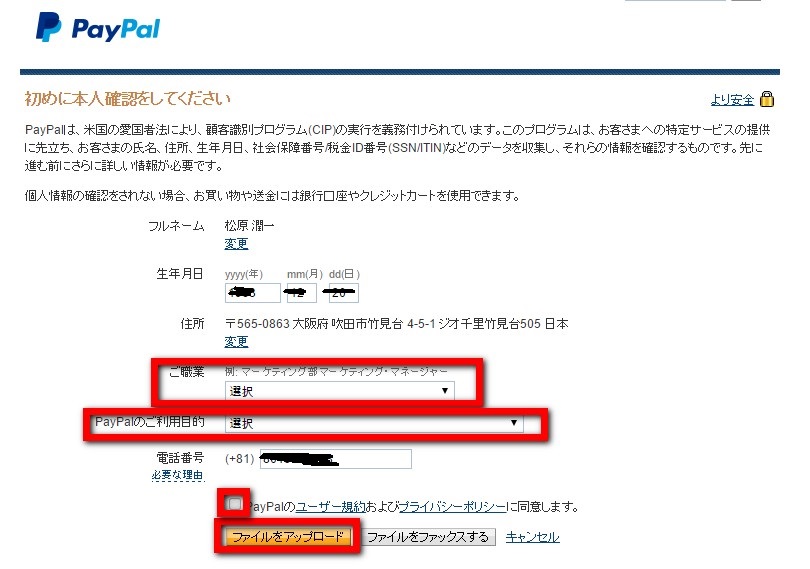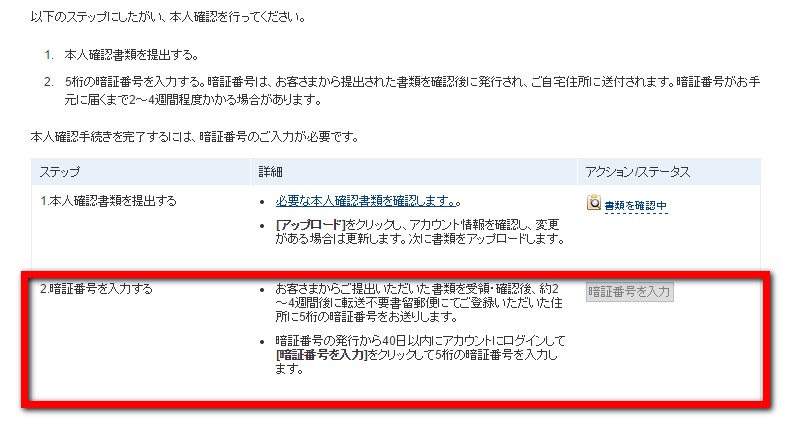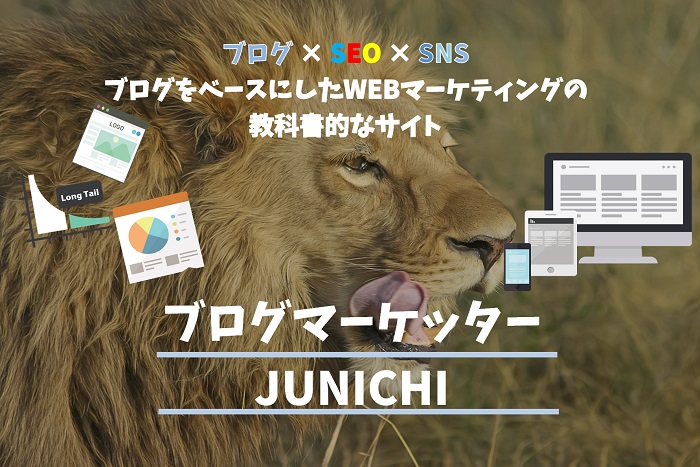WEBでの支払い&請求に便利すぎるPayPal(ペイパル)の導入方法
『あなたのお仕事、ちゃんと入金がありますか?』
インターネットを使ってビジネスをするからには、「決済」についても、しっかりと準備しておく必要があります。
というのも、WEB上のビジネスでは、注文しても未入金なんてケースが良くあります。
だから、なるべく購入・申し込みと同時に決済をしてもらえる仕組みを導入しておく必要があります。
今回ご紹介するのは、PayPal(ペイパル)という世界的に利用されている決済サービスの導入方法です。
PayPalとは?
- ペイパルは、アメリカのオークションサイト「e-bay」グループが運営する世界的な決済サービスです。
- 世界中で約1億アカウントが登録されています。
- ペイパルを利用できるオンラインショップは900万店以上。
- 日本では22通貨に対応しています。
Paypalの仕組み
ペイパルは、簡単に言うとWEB(インターネット)上の決済代行サービスをします。
- 買い手は、まずPayPal(ペイパル)のアカウントを登録する必要があり、その際にクレジットカード情報を登録します。
- 一度アカウント情報を登録すると、買い手は、「メールアドレス」と「パスワード」さえ入力すれば、商品・サービスの購入が出来ます。
- 買い手が商品やサービスを購入すると、ペイパルが売り手の代行として代金を受け取ります。
- 売り手にはクレジットカード情報をいっさい伝えないので、より安全な決済サービスとして使われています。
プレミアムアカウントを登録しよう
Paypalの決済サービス、つまり売り手として使う場合は、基本は「ビジネスアカウント」を取得する必要がある。
その為には、開業届けなどが必要になるため、すこし敷居が高い。
しかし、個人でも「プレミアムアカウント」を取得すると事で、請求サービスを行う事はできる。
まずは、プレミアムアカウントを取得してみよう。プレミアムアカウント取得の手順は、「①個人アカウント取得」、「②プレミアカウント申請」の2ステップでできる。
①個人アカウント取得
では実際にアカウントを取得してみよう。
⇒PayPal日本のページへ(https://www.paypal.jp/jp/home/)
右上の「新規登録」をクリック
国または地域を「日本」、国籍を「日本」に選択肢、「今すぐ登録」をクリック
必要事項を入力し、「同意してアカウントを作成」をクリック
セキュリティコードを入力し、「続行」をクリック。
クレジットカード情報を入力し、「続行」をクリックします。
※カード確認コードは、クレジットカードの裏面に書いてある番号の下3桁です。
メールアドレスを確認する
あなたがPaypalのアカウント登録用に入力したメールアドレス宛に↓のようなメールが来ているので、本文中の「メールアドレスの確認」をクリックする。
これで、個人アカウントが作成できました。
プレミアムアカウントを申請する
ペイパルのトップ画面右上の「ログイン」からログインします。
真ん中の上らへんに「アップグレード」というボタンがあるのでクリック。
「アップグレード」をクリック。
「続行」をクリック
1.本人確認書類を提出するのアクション/ステータスの「確認を開始」をクリック。
職業、PayPalのご利用目的を選択し、規約に同意するというところにチェック、そしれファイルをアップロードをクリック。
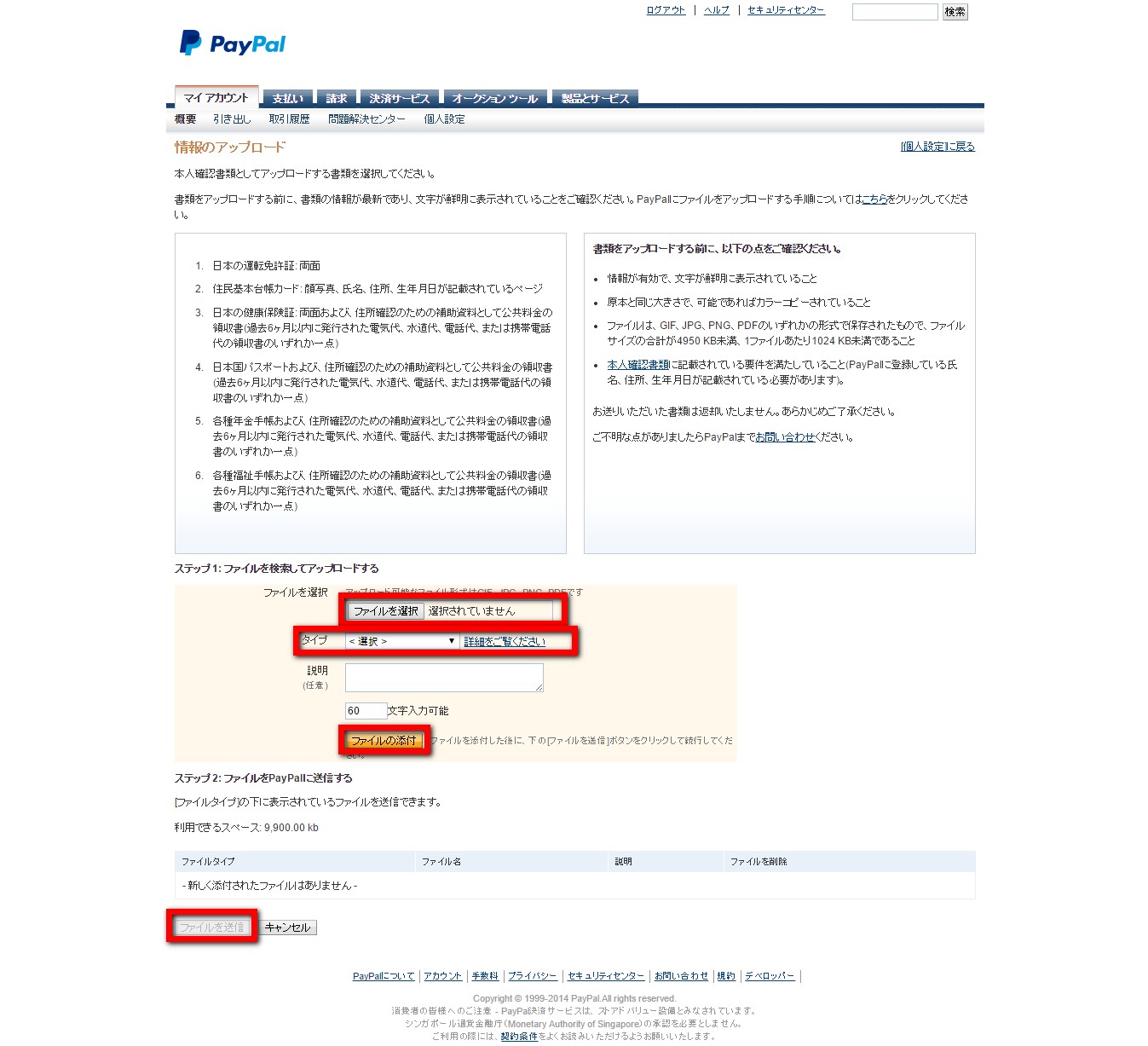 確認書類のファイルをアップロードするのだが、必要な確認書類については公式サイトを参考にしてほしい。
確認書類のファイルをアップロードするのだが、必要な確認書類については公式サイトを参考にしてほしい。
僕は免許証を写真に撮ってアップロードした。
後は、審査が通過すれば、登録した住所宛に暗証番号の書かれた書類が届く。その暗証番号を見て、「暗証番号を入力」というところで番号を入力すれば、プレミアムアカウントが取得できる。
※書類は、2~4週間後に届く。
まとめ
PayPalは、インターネット上で買い物をする場合も便利だが、売り手として活動する際にも非常に便利な仕組みとして役立ってくれる。
WEB上での決済方法は、手軽にしておかないと、ひどすぎる!ブログ集客で気を付けなければいけない3つの事の記事に書いたような事態におちいってしまう。
是非この機会に、PayPalのアカウントを取得することをオススメする。